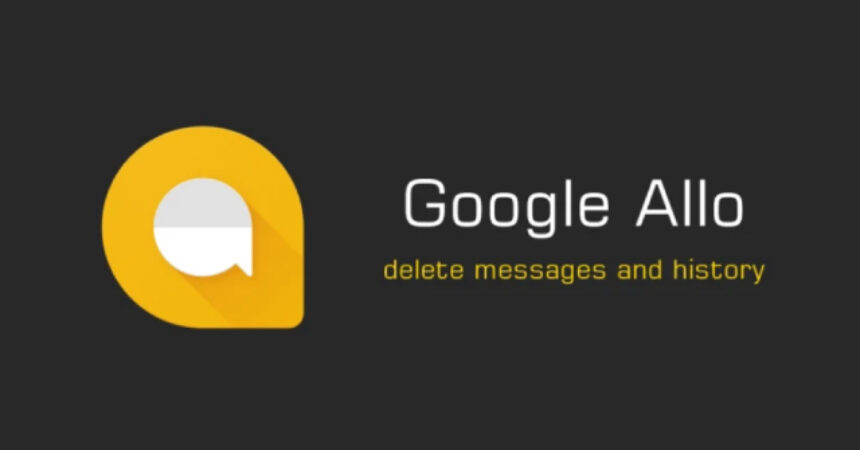वर मार्गदर्शक शोधत आहे Android मधील सर्व संदेश कसे हटवायचे वापरून Google Allo? पुढे पाहू नका, कारण आम्ही तुम्हाला कव्हर केले आहे. स्मार्ट रिप्लाय, इंक, स्टिकर्स आणि बरेच काही यासारख्या प्रगत वैशिष्ट्यांसह, Google Allo हे तेथील सर्वोत्तम संदेशवाहकांपैकी एक आहे. या पोस्टमध्ये, आम्ही Google Allo वरील तुमची संभाषणे, संदेश आणि चॅट इतिहास कसा हटवायचा यावरील पायऱ्या तुम्हाला सांगू. चला सुरू करुया!
Android मधील सर्व संदेश कसे हटवायचे: एक मार्गदर्शक
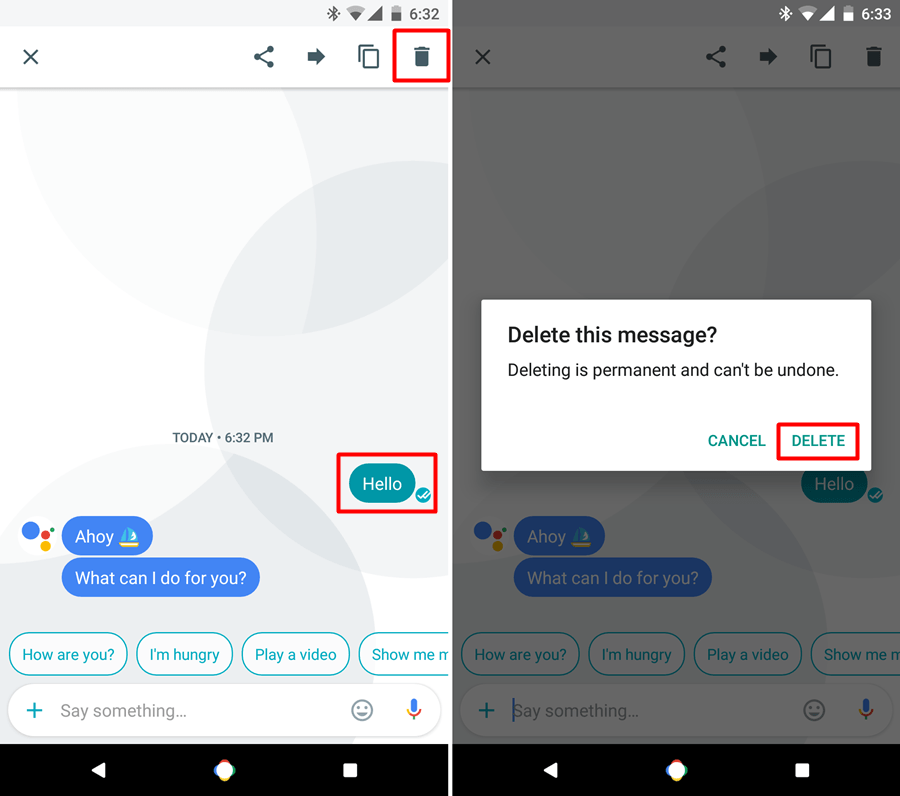
तुमची संभाषणे व्यवस्थित आणि स्पष्ट ठेवण्यासाठी Google Allo वापरून Android मधील सर्व संदेश हटवणे हे एक महत्त्वाचे कार्य आहे. या पोस्टमध्ये, आम्ही वैयक्तिक संदेश हटवणे, चॅट इतिहास साफ करणे आणि संभाषणे पूर्णपणे हटवणे यासह Allo वरील संदेश हटवण्याच्या विविध मार्गांवर चर्चा करू. या मार्गदर्शकाच्या शेवटी, तुम्ही तुमची Allo संभाषणे अधिक कार्यक्षमतेने व्यवस्थापित करू शकाल आणि तुमचे अॅप गोंधळ-मुक्त ठेवू शकाल.
1: तुमच्या मोबाइल डिव्हाइसवर Google Allo अॅप उघडा ही मार्गदर्शकाद्वारे प्रदान केलेली पहिली पायरी आहे.
2: Google Allo ऍप्लिकेशनमध्ये काढून टाकण्यासाठी त्यावर टॅप करून चर्चा निवडा.
3: Google Allo ऍप्लिकेशनमध्ये तुम्हाला मिटवायचा असलेला संदेश दाबा आणि धरून ठेवा.
4: टॅप करा डस्टबिन चिन्ह Google Allo मधील संदेश निवडल्यानंतर स्क्रीनच्या वरच्या उजव्या कोपर्यात ठेवले.
5: ' निवडाDELETEGoogle Allo मधील स्क्रीनवर दिसणार्या डायलॉग बॉक्समधील पर्याय.
Allo वर चॅट इतिहास मिटवत आहे:
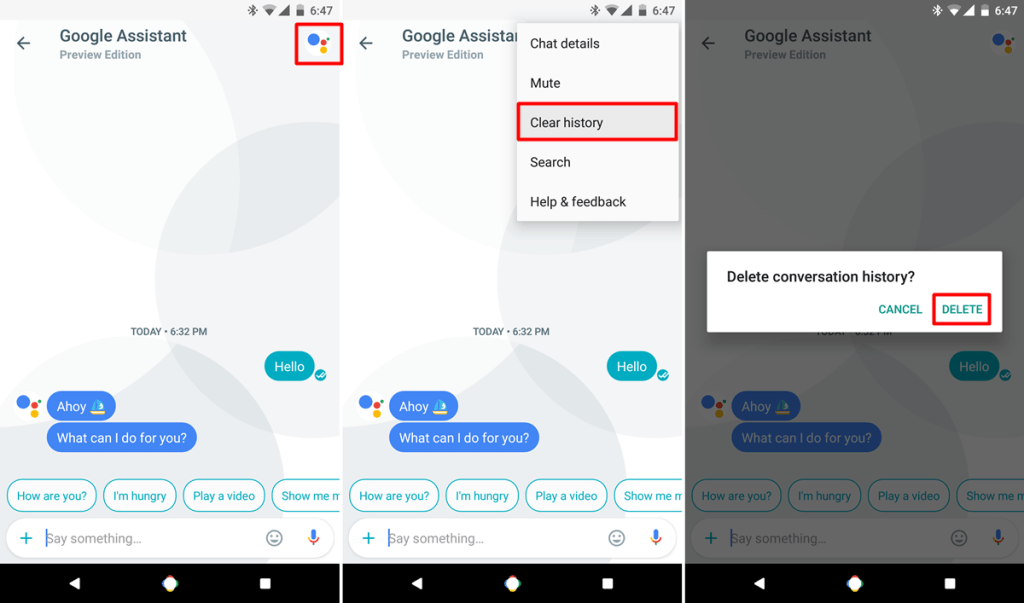
आपण शोधत असाल तर Allo वरील तुमचा चॅट इतिहास पुसून टाका, तुम्ही योग्य ठिकाणी आला आहात. तुम्ही तुमच्या डिव्हाइसवर जागा मोकळी करण्याचा प्रयत्न करत असाल किंवा तुमची गोपनीयता राखण्याची इच्छा असली तरीही, चॅट इतिहास हटवणे ही एक जलद आणि सोपी प्रक्रिया आहे. या मार्गदर्शकामध्ये, आम्ही तुम्हाला Allo वरील चॅट इतिहास कसा मिटवायचा आणि तुमची संभाषणे सुरक्षित आणि सुरक्षित कशी ठेवायची ते दाखवू. या चरणांसह, तुम्ही तुमचा Allo वरील चॅट इतिहास काही वेळात साफ करू शकाल!
1: तुमच्या मोबाइल डिव्हाइसवर Google Allo अॅप उघडा.
2: Google Allo मध्ये टॅप करून तुम्हाला चॅटचा इतिहास मिटवायचा आहे ते निवडा.
3: Google Allo वरील संपर्क किंवा गटासाठी त्यांच्या प्रोफाइल फोटोवर टॅप करून मेनू पर्यायांमध्ये प्रवेश करा.
4: निवडा "इतिहास साफ करा"आणि मग"DELETE".
Allo वरील संभाषण काढून टाकत आहे:
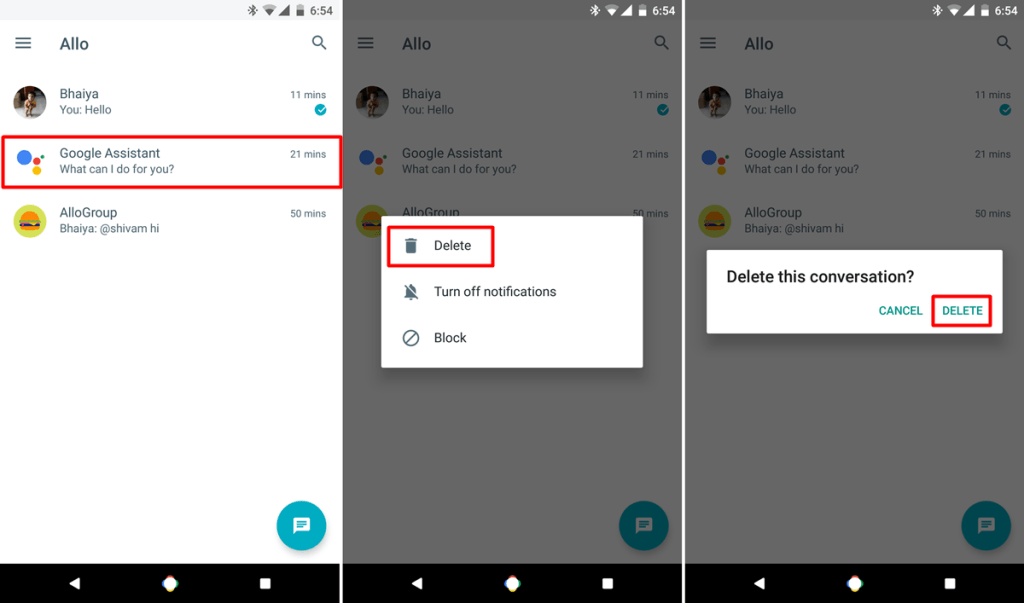
तुमचे मेसेजिंग अॅप व्यवस्थित आणि गोंधळापासून मुक्त ठेवण्यासाठी Allo वरील संभाषणे काढून टाकणे आवश्यक आहे. तुम्हाला एकच संभाषण किंवा एकापेक्षा जास्त संभाषण हटवायचे असले तरीही, Allo त्यांना काढून टाकण्यासाठी एक सोपी पद्धत प्रदान करते. या मार्गदर्शकामध्ये, आम्ही Allo वरील संभाषण काढून टाकण्यासाठी आणि तुमचे अॅप स्वच्छ ठेवण्याच्या चरणांचे तपशीलवार वर्णन करू. या पोस्टच्या शेवटी, तुम्ही Allo वरील संभाषणे सहजतेने काढण्यासाठी ज्ञानाने सुसज्ज असाल.
1: तुमच्या डिव्हाइसवर Allo अॅप उघडा.
2: हटवायचे संभाषण दाबा आणि धरून ठेवा.
3: निवडा हटवा पर्याय आणि पुन्हा पुष्टी करा हटवा.
आम्हाला आशा आहे की तुम्हाला या टिपा आणि युक्त्या Google Allo वर उपयुक्त वाटल्या! तुम्ही अॅप वापरणे सुरू ठेवत असताना, त्याची अनेक वैशिष्ट्ये आणि कार्यक्षमता एक्सप्लोर करण्यास अजिबात संकोच करू नका. याव्यतिरिक्त, आपल्याला ही त्रुटी आढळल्यास स्थापित करण्याचा प्रयत्न करा Google Allo चे निराकरण केल्याने Android वरील त्रुटी थांबली आहे. तुमचा मेसेजिंग अनुभव Allo वर सानुकूलित करण्याचे असंख्य मार्ग आहेत, स्टिकर्स आणि इमोजी वापरण्यापासून ते स्मार्ट रिप्लाय वैशिष्ट्य वापरून पाहण्यापर्यंत.
खाली टिप्पणी विभागात लिहून या पोस्टशी संबंधित प्रश्न विचारण्यास मोकळ्या मनाने.